티스토리 뷰
반응형
안녕하세요. 헨리입니다.
코로나 19 이후 집에서 근무하는 재택근무의 형태가 자연스러워지고
빈도와 필요성도 증가되고 있습니다.
특히 컴퓨터 앞에서 일하시는 분들은 더욱더 해당이 많이 되겠습니다.
mz처럼 젊은 세대분들은 컴퓨터를 잘하시겠지만 중년분들이나 은퇴를
10년 정도 앞두신 분들은 컴퓨터의 사용이 많이 어렵거나 번거로울 수가 있습니다.
그 이유는 모든 업무를 마우스로만 하고 키보드는 타자 치는 용도로만 사용하셔서 그렇습니다.
그래서 오늘은 이를 위한 아주 유용한 단축키들을 소개해 드리겠습니다.

◆ ctrl + W
열려 있는 창을 닫습니다.
열려있는 창을 닫을 때 마우스를 잡고 커서를 찾은 다음 x를 누르는 것보다
ctrl + w를 눌러 닫는 것이 훨씬 빠릅니다.
이런 경우는 어디에서 쓸 수 있냐? 그냥 닫으면 되는 것 아니냐 하는데 만약
재택근무가 아닌 회사 사무실에서 쇼핑을 하고 있는데 상사가 다가온다 그럼
당황하지 마시고 ctrl + w를 바로 눌러버리세요 그럼 빠르게 닫힙니다.
반응형
◆ ctrl + shift + T
마침 마음에 드는 옷이나 신발을 찾았는데 상사가 와서 빠르게 닫아버렸다?
혹은 아주 중요한 창인데 실수로 닫아버려서 다시 열기가 매번 번거롭다?
그럼 다시 인터넷 창을 열고 난 뒤 ctrl + shift + t를 눌러보세요.
감쪽같이 다시 복구된 쇼핑 창을 볼 수 있습니다.
◆ ctrl + 윈도 + D
위의 방법이 어렵다. 그럼 이것도 사용해보세요.
굳이 비교하자면 스마트폰의 멀티 태스킹의 기능으로 비교할 수 있겠습니다.
ctrl + 윈도 + D를 누르게 되면 가상의 데스크톱을 만들어 초기의 나의 윈도 상태를 만듭니다.
물론 작업하던 데스크톱은 옆으로 밀려나고 작업하던 파일 열어놓은 파일은
그대로 유지되니 걱정하지 마세요.
하지만 너무 많이 만들면 메모리를 차지하게 되니 사용을 한 다음 닫아주는 것이 중요합니다.
닫는 것은 해당 데스크톱으로 가서 ctrl +윈도 + F4키를 누르면 되고
이동은 ctrl + 윈도 + 방향키로 가능합니다.
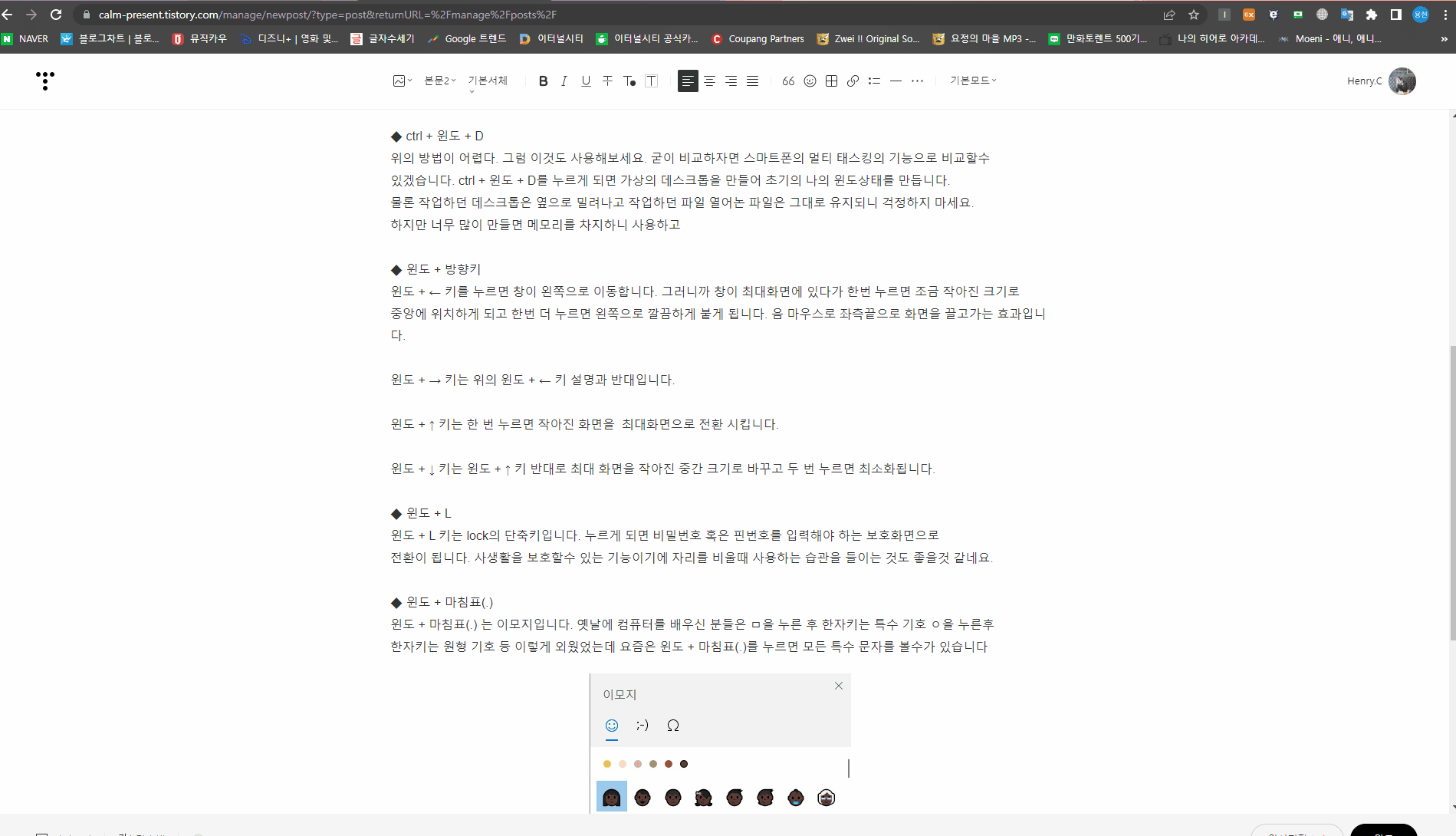
◆ 윈도 + 방향키
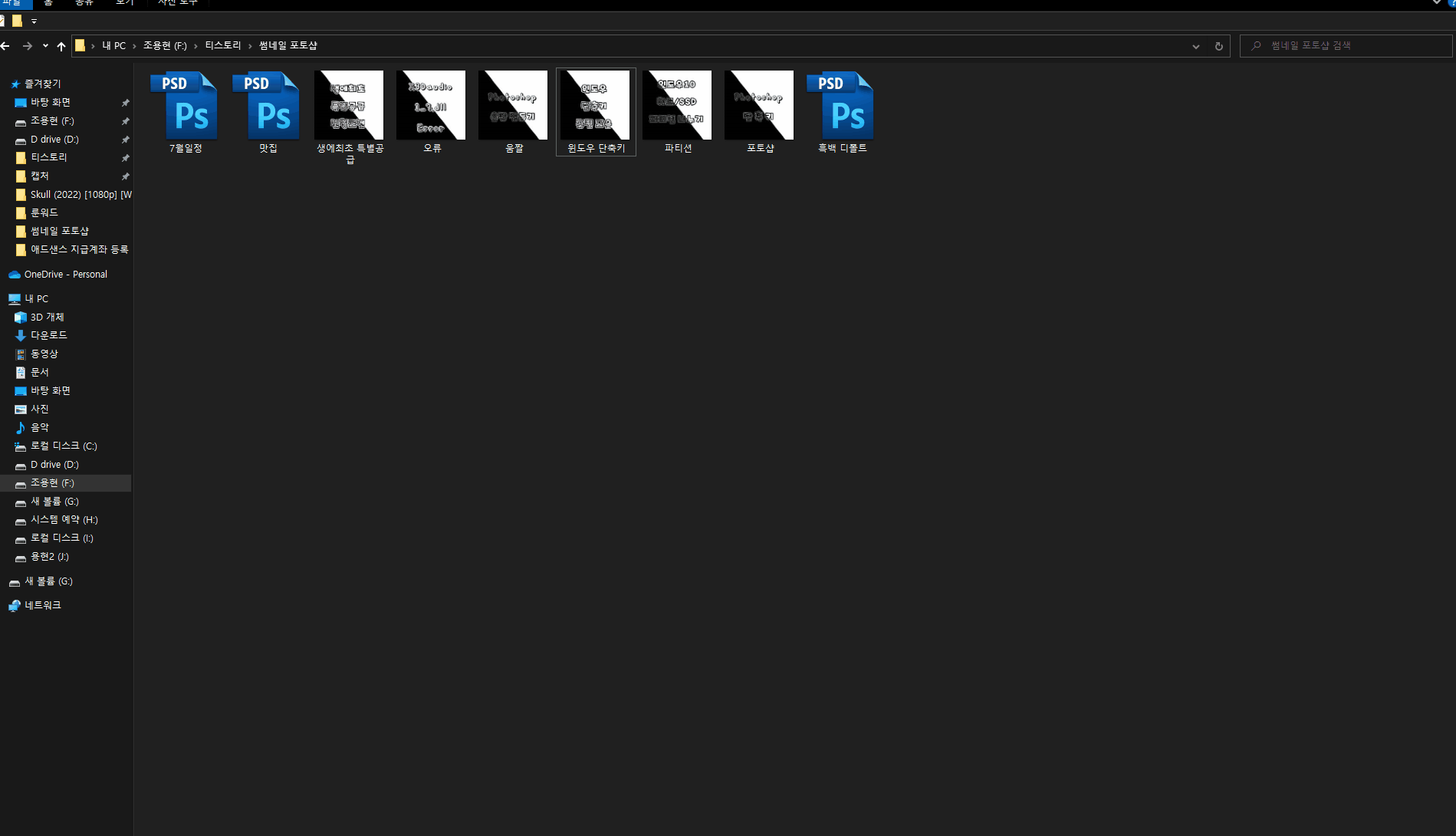
윈도 + ← 키를 누르면 창이 왼쪽으로 이동합니다. 그러니까 창이 최대 화면에 있다가
한번 누르면 조금 작아진 크기로 중앙에 위치하게 되고 한번 더 누르면 왼쪽으로
깔끔하게 붙게 됩니다. 음 마우스로 좌측 끝으로 화면을 끌고 가는 효과입니다.
윈도 + → 키는 위의 윈도 + ← 키 설명과 반대입니다.
윈도 + ↑ 키는 한 번 누르면 작아진 화면을 최대 화면으로 전환시킵니다.
윈도 + ↓ 키는 윈도 + ↑ 키 반대로 최대 화면을 작아진 중간 크기로 바꾸고
두 번 누르면 최소화됩니다.
◆ 윈도 + L
윈도 + L 키는 lock의 단축키입니다. 누르게 되면 비밀번호 혹은 핀번호를
입력해야 하는 보호 화면으로 전환이 됩니다. 사생활을 보호할 수 있는 기능이기에
자리를 비울 때 사용하는 습관을 들이는 것도 좋을 것 같네요.
◆ 윈도 + 마침표(.)
윈도 + 마침표(.)는 이모지입니다. 옛날에 컴퓨터를 배우신 분들은
"ㅁ을 누른 후 한자 키는 특수 기호"
"ㅇ을 누른 후 한자 키는 원형 기호"
등 이렇게 외웠었는데 요즘은 윈도 + 마침표(.)를 누르면 모든 특수 문자를 볼 수가 있습니다

◆ 윈도 + tap
열려있는 모든 창 한눈에 볼 수 있는 단축키입니다.
과거 한 달 전까지 열었던 파일 폴더들 까지 볼 수 있어 최근에 열어본 파일이
어디에 있더라 하며 찾으시는 분들에게 꾀나 빠르게 찾아줄 수 있는
아주 유용한 단축키입니다.
◆ ctrl + page up, page down
이 단축키는 모든 인터넷 브라우저 창과 엑셀 등의 탭을 자유롭게 이동할 수 있는 단축키입니다.
ctrl + page up은 좌측 탭으로 ctrl + page down은 오른쪽 탭으로 이동합니다.
이제 마우스로 이동하다가 창을 실수로 닫는 일은 없어질 것입니다.
여러 가지 유용한 단축키들을 알아보았는데요 단축키를 정리하면서
ctrl + z, y나 ctrl + c, v 같은 기본적인 것은 대중적으로 알려져 있기에 제외시켰습니다.
저도 정리하다 보니 까먹었던 단축키들을 알 수 있어서 너무 좋았습니다.
그럼 다음에도 좋은 소식으로 돌아오겠습니다. 감사합니다!
728x90
'IT' 카테고리의 다른 글
| 드래그 금지 해제하는 방법 (0) | 2022.11.12 |
|---|---|
| 네이버 서치 어드바이저 등록방법 (0) | 2022.10.15 |
| vcruntime140.dll이 없어 코드 실행을 진행할 수 없습니다./vcruntime140.dll오류 해결방법 (0) | 2021.06.07 |
| msvcp140.dll이 없어 코드 실행을 진행할 수 없습니다./msvcp140.dll오류 문제해결 방법 (0) | 2021.05.31 |
| 삼성 SSD 마이그레이션 하기 (2) | 2021.05.17 |